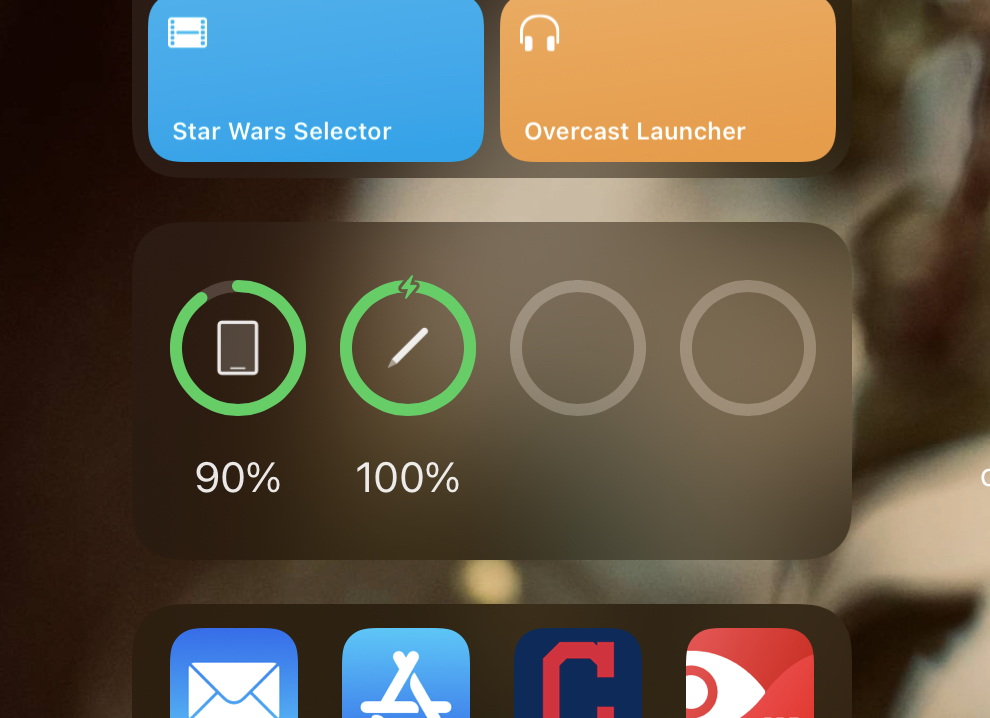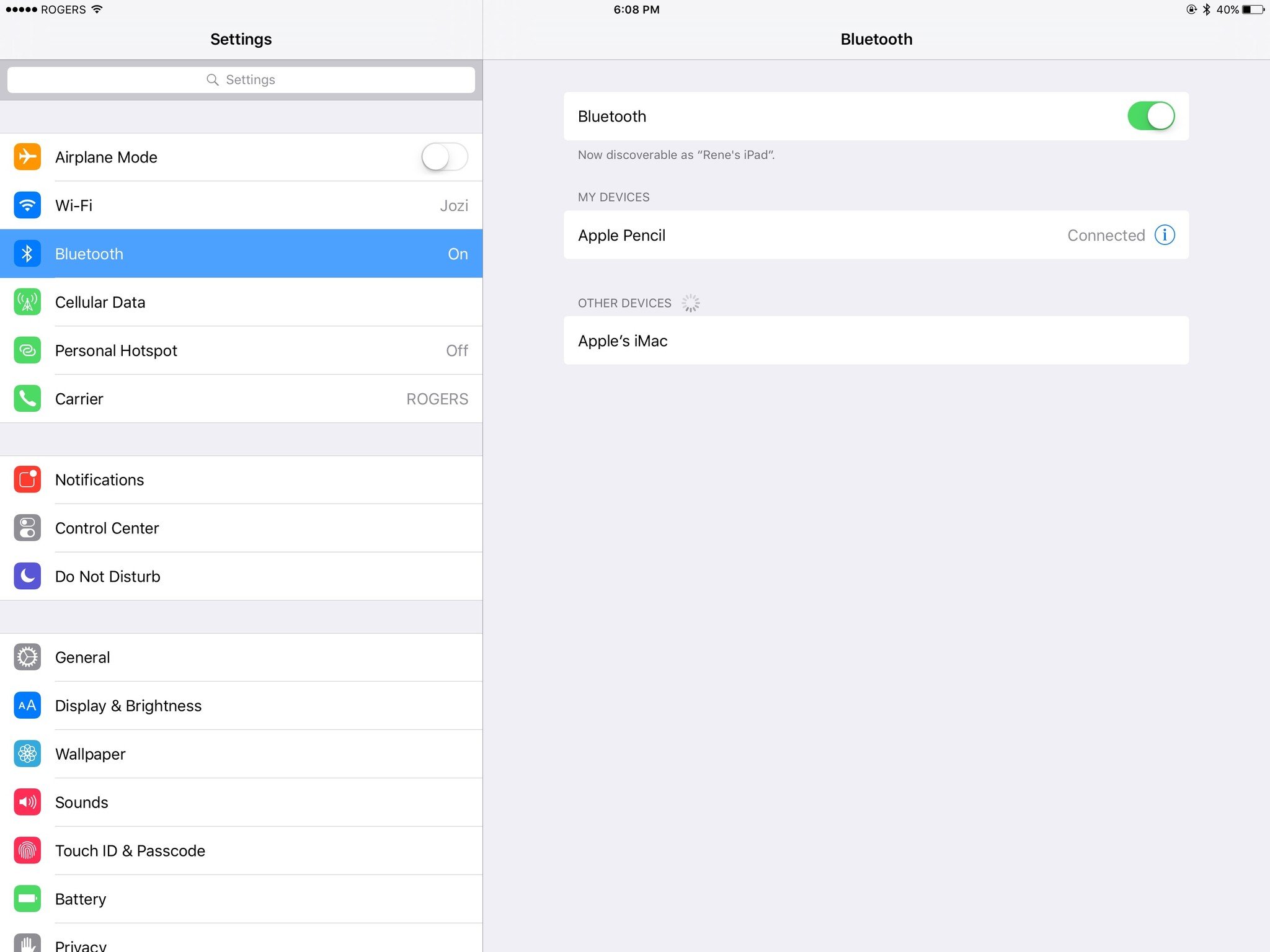- Как отключить жест «Двойное касание» на Apple Pencil 2 и предотвратить случайные срабатывания
- Apple Pencil не работает? Вот как это исправить!
- Затяните перо
- Перезарядка
- Перезагрузить
- Ремонт
- Связаться с Apple
- Ваши исправления?
- Pencil Apple не работает? Попробуйте эти исправления
- Как исправить неработающий Apple Pencil
- Что вызывает Apple Карандаш не работает?
- Решение 1. Проверка совместимости
- Apple Pencil (1 st поколение)
- Apple Pencil ( 2 nd Generation)
- Решение 2. Затягивание наконечника
- Решение 3. Проверка зарядки стилуса Apple Pen
- Решение 4. Повторное сопряжение Apple Pencil
- Решение 5. Уменьшение непрозрачности
- Решение 6. Отключение специальных возможностей увеличения
- Решение 7. Отдельная зарядка Apple Pencil
- Решение 8. Проверка на наличие внутренних проблем
Как отключить жест «Двойное касание» на Apple Pencil 2 и предотвратить случайные срабатывания
Вот как можно отключить жест «двойного нажатия» на Apple Pencil 2 для iPad Pro 2018 года. Почему вы хотите это сделать? Случайные триггеры.
IPad Pro 2018 поставляется с совершенно новым Apple Pencil (продается отдельно), у которого в рукаве есть несколько хитростей, отличающих его от Pencil первого поколения от Apple. Прежде всего, вам не нужно запихивать его в любой порт, чтобы зарядить его. Просто приклейте его сбоку к вашему новому iPad Pro, и вы сразу же начнете заряжаться. Но это еще не все, новый Apple Pencil 2 поставляется с новым жестом «двойное касание», которое позволяет переключаться между инструментами на лету. Например, если вы в приложении Notes пишете рукописную заметку, вы можете переключаться между инструментом письма или ластиком, просто дважды нажав кончик карандаша.
Понизить версию MacOS Big Sur Beta до macOS Каталина [Как сделать]
Хотя эта функция может звучать круто, и это так, но она может вызвать много случайных срабатываний время от времени. Когда это произойдет, вы нанесете ущерб только тому контенту, который создаете. Поэтому очевидный путь – отключить эту функцию, пока она вам действительно не понадобится. Как ты это делаешь? Следуйте инструкциям ниже.
Примечание. Эта функция работает только в том случае, если Apple Pencil 2 подключен к вашему iPad Pro. Если вы не создали пару, то сделайте это, прикрепив ее магнитным способом к правой стороне вашего iPad.
1. Запустите приложение «Настройки».
2. Прокрутите вниз и нажмите на Apple Pencil.
3. Установите для жеста «двойное касание» значение ВЫКЛ. Обратитесь к скриншоту ниже, чтобы точно понять, о чем я говорю здесь.
Загрузите macOS Big Sur Beta на свой Mac [Как сделать]
Теперь, когда вы находитесь в приложении Notes или в любом другом месте, где используется этот жест, вы больше не сможете запускать его независимо от того, сколько раз вы нажимаете на Apple Pencil 2.
Честно говоря, если вы действительно хотите значительно повысить производительность, оставьте этот жест включенным и научитесь правильно его не запускать. Лично я часто пользовался этой функцией. На самом деле, если кто-то скажет мне, что эта функция удаляется, мне будет искренне грустно.
Но эй, не все идеально в этом крошечном мире, верно?
Источник
Apple Pencil не работает? Вот как это исправить!

Чаще всего Apple Pencil просто работает. Но если у вас возникла проблема с стилусом Apple, который не отвечает в приложениях, исчезает из меню батареи Центра уведомлений или отказывается включаться, у нас есть несколько простых советов, которые помогут вам восстановить его работоспособность.
Затяните перо
Перо Apple Pencil оторвалось. Это потому, что со временем он может изнашиваться, и вам нужно будет заменить его на замену, которая идет в коробке. Это также означает, что он может расшататься, и вам нужно будет его затянуть, чтобы он снова заработал. Это не требует больших усилий, и никогда не следует прилагать слишком много усилий. Просто убедитесь, что он надет и затянут должным образом.
Если это сработало, вы вернетесь к работе. Если нет, продолжайте читать!
Перезарядка
Если аккумулятор полностью разряжен или в последнее время не использовался карандаш, для правильной зарядки стилуса и его отображения в Центре уведомлений может потребоваться до десяти минут. Не паникуйте, если вы не увидите это сразу; просто пусть заряжается.
Как зарядить Apple Pencil
Если вы заряжали свой Apple Pencil более 20 минут, но по-прежнему не видите его в Центре уведомлений, продолжайте читать.
Перезагрузить
Как перезагрузить и сбросить iPad Pro
Если нет, продолжаем …
Ремонт
Как повторно подключить Apple Pencil
Если вы повторно выполнили сопряжение карандаша, но он по-прежнему не работает, возможно, пришло время связаться с профессионалами.
Связаться с Apple
Как получить помощь с Apple Pencil
Ваши исправления?
Ваш Apple Pencil не работал только из-за одного из этих советов, которые помогут вам снова запустить его? Дайте нам знать! И если у вас есть другой совет или уловка, которые помогли вам снова подключить карандаш, мы хотели бы услышать об этом в комментариях.

RIP Марио — да здравствует Зельда!
Братья Марио. Празднование 35-й годовщины официально заканчивается 31 марта. Мы не можем дождаться, потому что якобы он держит в заложниках еще одну франшизу Nintendo.
Источник
Pencil Apple не работает? Попробуйте эти исправления
Вы собираетесь сесть за свой iPad и сделать мозговой штурм на следующей блестящей идее, но заметили, что Apple Pencil перестал работать. Существует несколько возможных причин, по которым ваш Apple карандаш не работает. Ниже приведены несколько идей по устранению неполадок, чтобы вернуть Apple Pencil в рабочий режим.

Ваш Apple карандаш не заряжается? Может ли батарея на вашем Apple Pencil быть мертвой? Чтобы проверить, заряжен ли ваш карандаш, выполните следующие действия:
1. Проверьте вид виджета на iPad и посмотрите на статус батареи. Виджеты можно найти в представлении «Сегодня». Чтобы попасть туда, проведите пальцем прямо с главного экрана, экрана блокировки или пока вы смотрите на свои уведомления.
2. Вы должны увидеть виджет «Батареи». Если нет, убедитесь, что у вас он включен, настройка карандаша с Bluetooth.

3. Если аккумулятор показывает 0%, подключите его, перезарядите и повторите попытку.
Как упоминалось в разделе «Проверка батареи», если ваш Apple Pencil не отображается в списке устройств под виджетами батареи или вообще отсутствует виджет «Аккумулятор», скорее всего, Bluetooth отключен. Чтобы проверить это, выполните следующие действия:
1. На iPad нажмите «Настройки».
2. Нажмите Bluetooth.
3. Коснитесь переключателя, чтобы включить Bluetooth.

4. Если вы не можете заставить его включиться, или вы видите значок поворота / загрузки, перезапустите iPad, а затем повторите попытку.
Bluetooth не подключен
Если ваш Apple Pencil не спаривается, или ваш iPad не потерял спаривание, повторный процесс сопряжения с Bluetooth может решить ваши проблемы с Apple карандашом.
1. Убедитесь, что iPad включен, разблокирован, а Bluetooth включен.
2. Если вы видите свой карандаш Apple, вам может потребоваться повторное создание пары.
3. Нажмите «Карандаш Apple», затем выберите «Забыть это устройство».
4. Освободите свой карандаш от Apple и подключите его к порту молнии iPad.
5. Запрос Bluetooth Сопряжение должно появиться диалоговое окно. Нажмите «Создать пару», чтобы начать процесс сопряжения.

6. Если диалоговое окно сверху не отображается, продолжите поиск дополнительных проблем.
Изношен карандашный наконечник
Если ваш Apple Pencil ведет себя беспорядочно или вообще не работает, кончик карандаша может быть изношен. Замена наконечника проста.
1. Отвинтите наконечник в направлении против часовой стрелки до упора.
2. Замените старый наконечник на новый, завинтив наконечник по часовой стрелке, пока он не почувствует себя в безопасности в вашем карандаше.
Приложение не поддерживает Apple Pencil
Не все приложения полностью поддерживают карандаш. Чтобы убедиться, что ваш Apple Pencil работает, откройте известное поддерживаемое приложение. Приложение Notes — это надежный и отличный выбор для тестирования вашего карандаша, и оно должно быть на вашем домашнем экране. Если это не так, вам нужно будет загрузить и переустановить его.
Не поддерживаемая модель iPad
Если ваш Apple Pencil все еще не работает, убедитесь, что ваш iPad поддерживает его. Apple Pencil работает с 9,7-дюймовым iPad-2018 и со всеми моделями iPad Pro. Если ваш iPad не является одной из этих моделей, ваш iPad не поддерживает Apple карандаш, и не будет работать.
Время контакта с AppleCare
Если вы выполнили все описанные выше шаги по устранению неполадок, возможно, пришло время связаться с AppleCare ; Apple Pencil имеет годовую ограниченную гарантию. Если ваш карандаш больше не покрывается гарантией, для Apple стоимость батареи составляет 29 долларов США. Вы можете либо купить его в свой местном магазине, либо позвонить в AppleCare по телефону. Вы также можете посетить веб-сайт Apple для ремонта или замены.
Источник
Как исправить неработающий Apple Pencil
Apple Pencil — это серия аксессуаров для стилусов, которые производятся и продаются Apple Inc. Они в первую очередь предназначены для использования с iPad (включая iPad Air, iPad Mini, iPad Pro (5 th и 6 th Generation) и iPad (6 th Generation)). Эти изящные устройства позволяют пользователям использовать iPad для заметок и рисования с профессиональной точностью.
Хотя использование и механика просты, мы столкнулись с несколькими случаями, когда Apple Pencil не работал. Он либо полностью не работал, либо работал частично. Это очень распространенная проблема, с которой пользователи сталкиваются, несмотря на то, что их карандаши новые.
Что вызывает Apple Карандаш не работает?
Мы получили сообщения от пользователей, что их карандаши Apple Pencil отказывались работать после потенциальных обновлений после их включения или перестали работать случайным образом. Как мы видим, поведение довольно случайное, и во всех случаях будут применяться исправления, которые мы перечислили ниже.
После сбора всех ответов пользователей и проведения собственного расследования мы пришли к вывод о том, что Apple Pencils не работают по следующим причинам (не все из них могут быть применимы к вам):
- Версия iPad не поддерживается: Как упоминалось ранее, есть некоторые версии iPad, которые не поддерживаются Apple Pencil (1 st и 2 nd ). Здесь вы ничего не можете сделать, кроме как сменить iPad.
- Ослабленный наконечник: наконечник вашего Apple Pencil может быть ослаблен или неправильно подключен. Из-за этого вы можете столкнуться с рядом проблем, связанных с написанием. Здесь работает затягивание наконечника.
- Меньше заряда: если ваш Apple Pencil недостаточно заряжен, он не сможет подключиться к вашему устройству iPad или может отключиться между вашей работой. Здесь меньше заряда включает все, что ниже 30%.
- Плохая конфигурация Bluetooth: Есть еще один интересный случай, когда карандаши для iPad, которые уже были подключены к iPad через Bluetooth, были проблемы с регистрацией при использовании. Это автоматически означает, что либо что-то физически не так, либо есть проблема с подключением.
- Внутренняя проблема: также могут быть внутренние проблемы, включая физическое повреждение карандаш. Если есть какие-то физические повреждения или что-то не так с аппаратными модулями внутри, вы ничего не можете сделать, кроме как обратиться в службу поддержки Apple.
- Высокая непрозрачность: другое Проблема, с которой столкнулись пользователи, заключалась в том, что Apple Pencil не работал, это должно быть в приложениях. Здесь помогает изменение настроек.
- Доступность увеличения: Apple имеет функцию специальных возможностей зрения, которая позволяет пользователям с легкостью использовать iPad, увеличивая масштаб текущего используемого экрана. Здесь вы можете попробовать отключить функцию специальных возможностей Zoom.
- Проблема с зарядкой: если вы заряжаете Apple Pencil с помощью iPad (приклеивая его к краю ), есть вероятность, что он не будет заряжен должным образом. Это очень распространенный сценарий, и здесь вы можете попробовать зарядить его напрямую от порта Lightning.
Прежде чем мы перейдем к решениям, убедитесь, что вы сохранили ваша работа, поскольку мы будем перезагружать ваше устройство.
Решение 1. Проверка совместимости
После запуска Apple Pencil все iPad, выпущенный после этой даты, полностью поддерживал его (большинство из них). Однако, если у вас старый iPad или тот, который все еще не поддерживает Pencil, вы не сможете подключить их. Дисплеи совместимых iPad отличаются от дисплеев несовместимых. Сейчас существует два поколения Apple Pencils. Ниже приведен список совместимых устройств для каждого из них:
Apple Pencil (1 st поколение)
Следующие модели iPad без проблем работают с Apple Pencil 1-го поколения st :
- iPad Air (3-го поколения )
- iPad mini (5-го поколения)
- iPad Pro 12,9 дюйма (1-го или 2-го поколения)
- iPad Pro 10,5 дюйма
- iPad Pro 9,7 дюйма
- iPad (6-го поколения)
Вы можете легко проверить, какой у вас Apple Pencil обратившись к окну или перейдя на веб-сайт поддержки Apple.
Apple Pencil ( 2 nd Generation)
Следующие модели iPad будут работать с карандашами Apple Pencil 2 nd поколения:
- iPad Pro 12,9 дюйма (3-го поколения)
- iPad Pro 11 дюймов
Обратите внимание что любые другие модели, выпущенные после публикации этого руководства, также, скорее всего, будут y поддерживаться.
Если у вас нет модели, указанной здесь, ваш iPad несовместим, и вы ничего не можете сделать, чтобы заставить его работать. Нет другого выбора, кроме как сменить iPad.
Решение 2. Затягивание наконечника
У Apple Pencil есть наконечники, предназначенные исключительно для отвечает за передачу касания на ваш iPad. Перья также очень хрупкие и со временем могут истощиться, когда вы, возможно, захотите заменить их в Apple Store. Также были ситуации, когда наконечник был недостаточно затянут, что вызывало проблемы с подключениями.
Убедитесь, что вы как следует затягиваете наконечник после его полной разборки. Это очень важно, и если ваше перо нуждается в замене (оно израсходовано), вам придется заменить его для лучшего захвата и отзывчивости.. Только если вы полностью уверены, что перо затянуто правильно, продолжайте.
Решение 3. Проверка зарядки стилуса Apple Pen
Еще одна вещь, которую следует проверить, — это зарядка вашего Apple Pen. Мы получили несколько сообщений от пользователей, которые сообщили, что зарядка Apple Pens была либо ошибочной, либо использованные батареи были очень плохого качества и со временем разряжались.
Кажется, что зарядка должна быть больше, чем 30% от общей суммы заряда, чтобы Apple Pen работала должным образом. Здесь, в этом решении, мы проверим раздел «Виджеты» на вашем iPad и убедимся, что уровень заряда достаточен:
- Проведите пальцем вниз в верхней части iPad, чтобы отобразить панель уведомлений (здесь отображается погода и дополнительные уведомления).
- Теперь загляните в раздел батарей и найдите запись Apple Pencil . Перед надписью Apple Pencil должен быть указан процент заряда. Продолжать работу по статье можно только в том случае, если он находится на приемлемом уровне.
Если у вас нет виджета, установленного на экране уведомлений, вы можете легко добавить их, как добавляете другие виджеты. Выполните шаги, перечисленные ниже:
- Проведите пальцем вниз от верхней части iPad, чтобы открыть панель уведомлений (здесь отображаются погода и дополнительные уведомления. присутствует).
- Теперь вкладка Edit , которая находится внизу списка виджетов.
- После того, как вы нажмете Edit , появится Не включать раздел выйдет вперед. Найдите здесь Батарейки . Найдя запись, нажмите зеленую кнопку добавления .
- Теперь сохраните изменения и отключите режим редактирования. Теперь процент заряда батареи всегда будет отображаться в ваших уведомлениях и виджетах.
Решение 4. Повторное сопряжение Apple Pencil
Если все вышеперечисленные методы не работают, есть вероятность, что у вас есть проблемы с подключением Bluetooth или с установленным подключением. Эта ситуация возникает, когда ваш Apple Pencil правильно подключен к iPad и, похоже, проблем нет, но на самом деле два устройства не обмениваются данными должным образом. В этом решении мы сбросим соединение Bluetooth, забыв об Apple Pencil, а затем повторно синхронизируя его.
- Убедитесь, что карандаш подключен к iPad. Теперь перейдите в Настройки , а затем в
- Здесь ваш Apple Pencil будет отображаться как подключенный. Нажмите кнопку options справа от Connected..
- Теперь вы увидите переключатель Забыть это устройство .
- Нажмите кнопку один раз, и Apple Pen и iPad будут отключены. Теперь нажмите и удерживайте кнопку питания iPad, а затем сдвиньте переключатель «, чтобы выключить ».
- Закройте карандаш Apple и оставьте два устройства около 2-5 минут. По истечении времени снимите крышку с карандаша и перейдите к настройкам Bluetooth на своем iPad. Теперь переместите карандаш ближе к iPad и подождите, пока вы не увидите карандаш на всех доступных устройствах. Теперь подключитесь к Pencil и после установления соединения проверьте, решена ли проблема.
Решение 5. Уменьшение непрозрачности
Другая ситуация, с которой могут столкнуться пользователи, может заключаться в том, что карандаш не регистрирует правильные вводы на iPad. Это очень распространенная повторяющаяся проблема, которая сбивает пользователей с толку, поскольку все другие функции в других приложениях работают должным образом. Здесь вы должны отметить, что приложения, которые вы используете для рисования и т. Д., Обычно не принадлежат и не управляются Apple. Поэтому такие параметры, как «Непрозрачность» и «Программное обеспечение», которые являются переменными в приложении, могут не отражать фактические показатели, запрограммированные Apple.
Обнаруженный нами обходной путь, который работал для пользователей, попавших в такую же ситуацию, заключался в снижении непрозрачности. Если была большая непрозрачность, пользователи не могли получить стандартный опыт. Вам нужно выбрать перо или карандаш (какой бы инструмент вы ни использовали для рисования/письма), а затем перейти к его настройкам. Оттуда вы можете сдвинуть полосу прозрачности. После изменения переменной проверьте карандаш и посмотрите, поможет ли он вам.
Решение 6. Отключение специальных возможностей увеличения
Apple известна своей поддержкой специальных возможностей, которые позволяют пользователям с ограниченными возможностями или другими распространенными проблемами легко использовать устройство, не испытывая дискомфорта. Эта функция, хотя и полезна, может вызывать проблемы, когда устройство (например, iPad) используется с другими приложениями или периферийными устройствами.
В нашем случае доступность Zoom, похоже, вызывает проблему. Масштабирование позволяет пользователям увеличивать текущий экран, который они используют. В этом решении мы перейдем к настройкам вашего iPad, отключим Zoom и проверим, решило ли это проблему для нас.
- Откройте Настройки . приложение, а затем перейдите в Специальные возможности .
- В разделе специальных возможностей нажмите
- Щелкните ползунок один раз, чтобы отключить этот параметр, если он был ранее включен. Сохраните изменения и выйдите. Перезагрузите iPad и подключите Apple Pencil. Теперь посмотрите, решена ли проблема.
Решение 7. Отдельная зарядка Apple Pencil
Apple Pencils обычно легко заряжается напрямую через iPad и MacBook. Однако мы сталкивались с несколькими ситуациями, когда карандаш не заряжался должным образом. все. Как мы объясняли в предыдущих решениях, Apple Pencil требует, чтобы вы заряжали его до определенного процента, прежде чем он начнет работать должным образом (более 30%). Если вы не можете зарядить свой Apple Pencil и застряли ниже этого процента, вы можете напрямую заряжайте Apple Pencil с помощью кабеля Lightning.
- Снимитеколпачок с Apple Pencil, чтобы выставить свет g.
- Теперь вставьте разъем Lightning вашего Pencil в адаптер Lightning .
- Затем подключите вашу Lightning адаптер в ваш кабель молнии и дайте Карандашу зарядиться.
- Оставьте Карандаш заряжаться примерно на 2-3 часа . После зарядки отключите все и попробуйте подключить карандаш к iPad. Убедитесь, что проблема решена без каких-либо проблем.
Решение 8. Проверка на наличие внутренних проблем
Если все вышеуказанные методы не работают, и вы по-прежнему не можете снова заставить Apple Pencil работать, вы можете проверить Pencil и iPad на наличие проблем с оборудованием или внутренних проблем. Они могут быть не видны невооруженным глазом снаружи карандаша; Во многих случаях из-за падения или погружения карандаша в воду он переставал работать должным образом.
Теперь есть два способа проверить наличие внутренних проблем. Если у вас есть гарантия, вы можете пойти в ближайший к вам Apple Store и там проверить все. Если у вас нет гарантии, вы можете связаться с сертифицированным специалистом и позволить ему проверить оба устройства. Если есть какой-либо недостаток, вы будете проинформированы. Убедитесь, что вы также проверили свой iPad (особенно его возможность подключения по Bluetooth). Вы также можете поговорить со службой поддержки Apple по поводу проблемы.
Источник